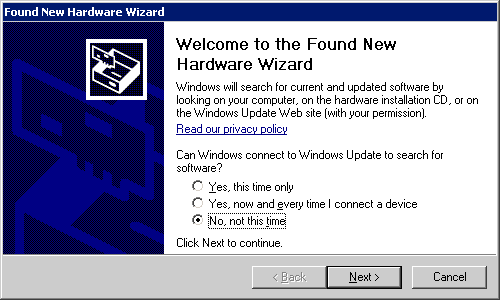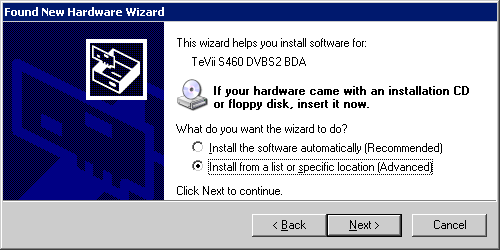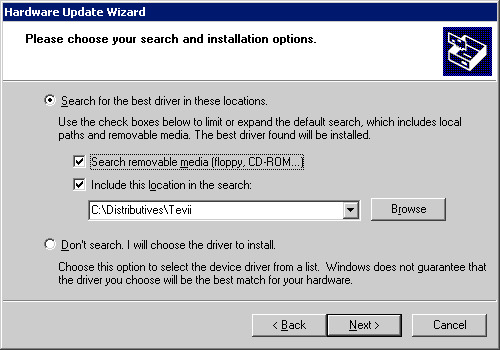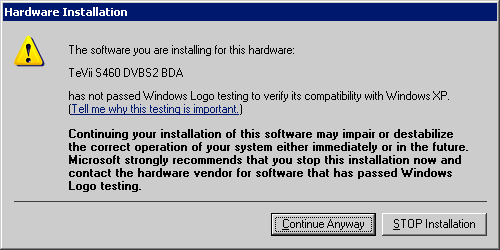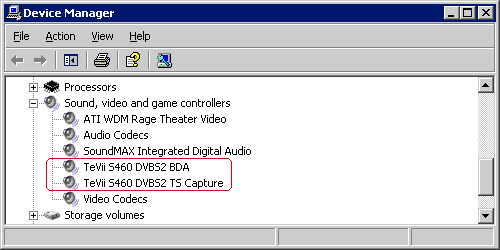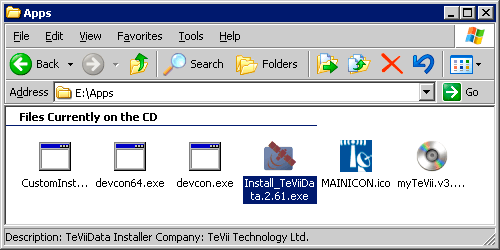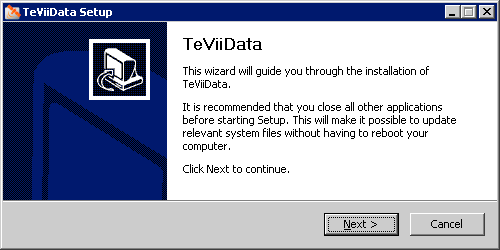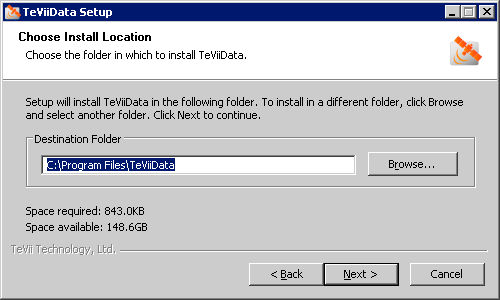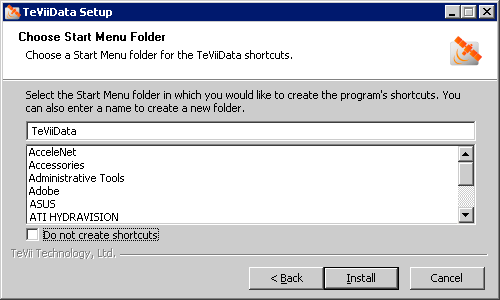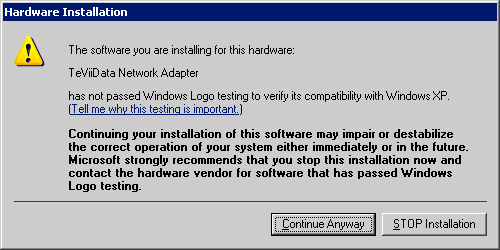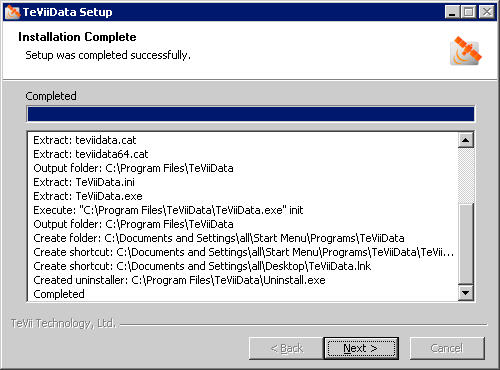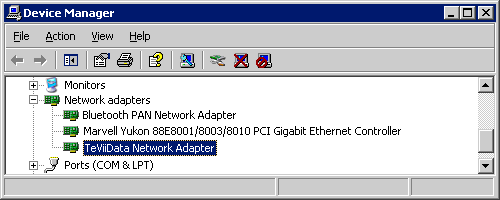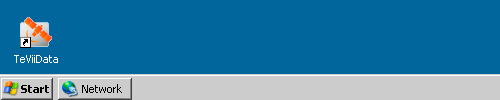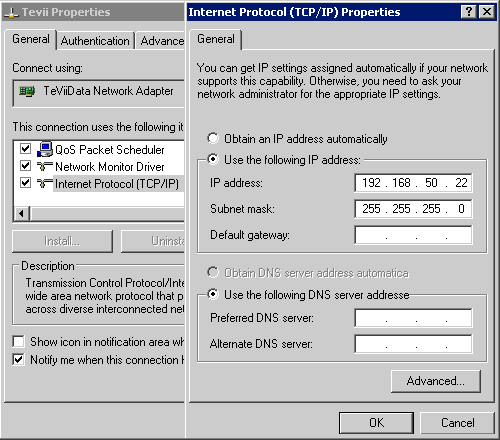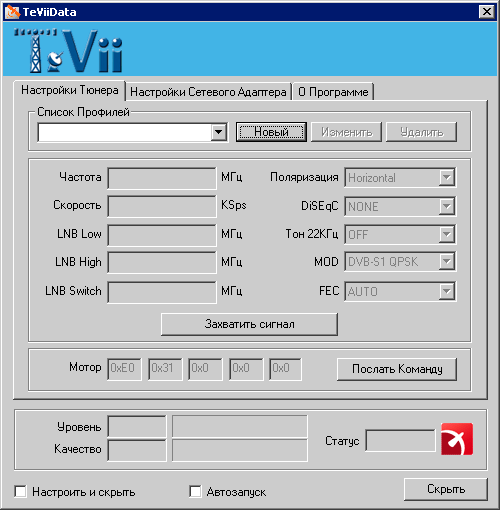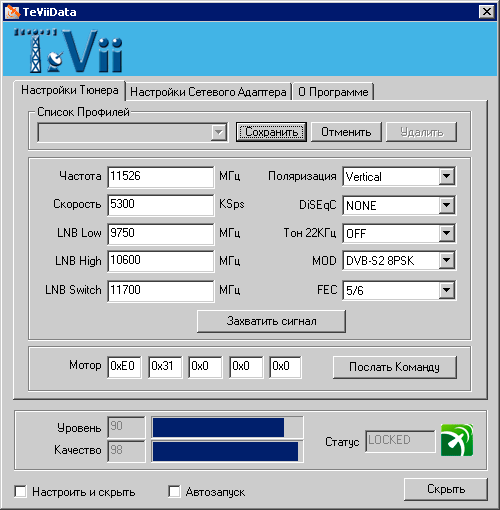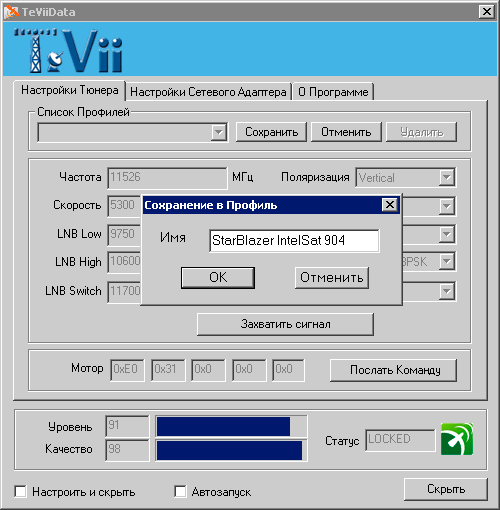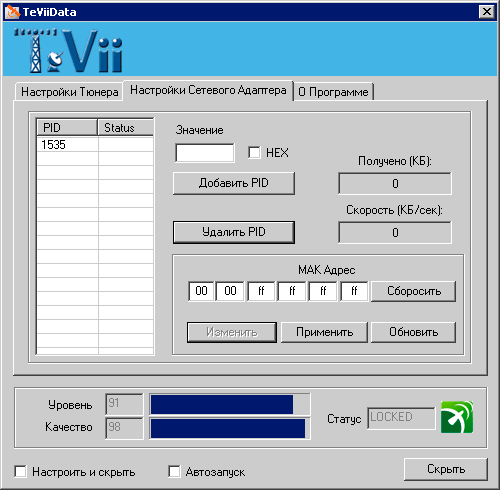Установка и настройка TeVii S460, S464, S650, S660Оператор услуг StarBlazer не является производителем или поставщиком оборудования TeVii и программного обеспечения к нему, не занимается его поддержкой и не несет ответственности за его работу в конкретных условиях. Нижеприведенные рекомендации составлены по результатам тестирования в нашей лаборатории и служат только для облегчения установки и настройки оборудования клиентами StarBlazer. Никакие другие функции, кроме приема данных StarBlazer, не тестировались, и рекомендации по их настройке не даются.
Спутниковые приемники TeVii S650 и S660 подключаются к компьютеру по интерфейсу USB 2.0. Имеют отдельный внешний блок питания. Антенный кабель подключается к разъему F-типа, обозначенному LNB IN. Разъем LNB OUT на приемнике S650 позволяет подключать “в цепочку” другие устройства приема спутникового сигнала, например, телевизионный ресивер. Внимание! Подключение кабеля от антенны к разъему LNB OUT приведет к невозможности приема сигнала и использования услуг StarBlazer. Будьте внимательны при подключении. Установка программного обеспечения и настройка для приемников TeVii S460, S464,S650,S660 полностью аналогичны. После установки приемника (в слот PCI для TeVii S460, S464, подключение к USB для TeVii S650, S660) система предложит Вам выполнить установку драйверов. Откажитесь от предложения подключиться к узлу Windows Update и нажмите Next> (Далее>).
Выберите Установку из указанной директории и нажмите Next> (Далее>).
Выберите установку с внешних дисков, если Вы устанавливаете драйвера с прилагаемого к плате диска, или установку с жесткого диска, указав путь к директории, в которую разархивировали скачанные драйвера. Нажмите Next> (Далее>).
Если система выведет предупреждение о том, что устанавливаемое программное обеспечение не прошло тестирование на совместимость, нажимайте кнопку Continue Anyway (Продолжить).
После окончания установки нажмите кнопку Finish (Завершить). При установке S460 (S464) система сообщит о том, что нашла еще одно устройство и снова попросит установить драйвера. Повторите вышеописанную процедуру для установки TeVii S460 (S464) DVBS2 TS Capture и после окончания установки нажмите Finish (Завершить). Чтобы проверить, что установка прошла успешно, вызовите Диспетчер устройств (Панель управления – Система – Оборудование). В списке мультимедиа-устройств должны появиться BDA-драйверы для установленной вами платы.
Теперь запустите программу Install_TeViiData из папки Apps на прилагаемом диске (или из директории, куда вы разархивировали скачанные драйвера).
В окне установки программы нажмите Next> (Далее>).
В следующем окне оставьте путь для установки программы, предложенный по умолчанию или введите свой. Нажмите Next>.
Выберите название группы, которая будет создана в меню Пуск (Start) и нажмите Install.
Если система выведет предупреждение о том, что устанавливаемое программное обеспечение не прошло тестирование на совместимость, нажимайте кнопку Continue Anyway (Продолжить).
После завершения установки нажмите Next> и в следующем окне Finish.
Проверьте, что установка виртуального сетевого устройства для приема данных прошла успешно. Для этого вызовите Диспетчер устройств (Панель управления – Система – Оборудование). В списке сетевых адаптеров должен появиться TeViiData Network Adapter.
На “Рабочем столе” должен появиться символ программы TeViiData.
Перед настройкой на параметры спутникового канала и использованием платы рекомендуем изменить параметры TeViiData Network Adapter (через меню Сетевое окружение – Свойства или через Панель управления). Нужно сделать следующие изменения: в свойствах протокола Интернет (TCP/IP) для данного адаптера поменять Получать IP-адрес автоматически на фиксированный адрес. Этот адрес должен быть выбран из т.н. “частных” (“private”, “fake”) адресов и не конфликтовать ни с одним из адресов, уже имеющихся на Вашем компьютере. Например, так, как показано на рисунке. Поле "Основной шлюз" и адреса DNS-серверов оставьте пустыми.
Это не влияет на возможность работы спутниквого Интернета StarBlazer, но уменьшит время “активизации” сетевого адаптера при его запуске и позволит в будущем пользоваться другими услугами StarBlazer. Затем убедитесь, что антенный кабель подключен к разъему приемника и антенна наведена в нужную точку. Запустите приложение TeViiData и приступайте к настройкам спутникового подключения.
Нажмите кнопку Новый и заполните поля настройки в соответствии с данными, полученными в регистрационном письме. Поля LNB Low, LNB High и LNB Switch заполняются в соответствии с параметрами Вашего конвертера (LNB). На рисунке ниже приведены стандартные настройки для “универсального” телевизионного конвертера Ku-диапазона. Если Вы используете другой конвертер – посмотрите необходимые параметры в его описании. Настройки DiSEqC, 22KГц, Moтор относятся к случаю использования нескольких конвертеров и/или наличия моторных приводов антенн и здесь не рассматриваются. После ввода нужных параметров нажмите Захватить сигнал. Если все настройки и подключения выполнены правильно, антенна нацелена в нужную точку и всё оборудование работает, Вы должны увидеть примерно следующее.
Абсолютные значения в полях Уровень и Качество могут варьироваться в широких пределах и зависят от типа и диаметра антенны, условий установки, применяемого конвертера и кабеля, точности наведения на спутник, а также от версии драйверов. Можно использовать эти поля для более точного наведения антенны, добиваясь максимальных показателей. Если значок в нижней правой части окна поменял цвет на зеленый, и в поле Статус появилась надпись LOCKED, значит, наведение антенны и настройка параметров спутникового канала прошли успешно. Нажмите кнопку Сохранить, в появившемся окне наберите название подключения и спутника, например StarBlazer Intelsat 904. Нажмите ОК.
Отметка Автозапуск используется для автоматического запуска TeViiData при старте системы. Настроить и скрыть автоматически применит сделанные настройки и свернёт окно при запуске в “системный трей”. Если ключ Настроить и скрыть не установлен, то после каждого запуска TeViiData нужно нажимать на Захватить сигнал для начала приема спутникового трафика. После настройки на спутниковый сигнал нажмите на закладку Настройки Сетевого Адаптера.
В поле Значение над кнопкой Добавить PID введите значение PID для услуг SB hybrid, полученное в регистрационном письме или в Личном кабинете StarBlazer. Нажмите Добавить PID. В регистрационном письме и личном кабинете присуствует также PID для услуги SB Media , его можно также добавить, если Вы хотите пользоваться Спутниковым кино StarBlazer. Обратите внимание: PID может вводиться как в “десятичном”, так и в “шестнадцатеричном” формате. Если Вы используете “шестнадцатеричный” формат, то отметьте поле Hex. Если используете десятичный формат – не отмечайте это поле. Теперь нажмите кнопку Изменить под полем MAC Адрес. Введите в поля MAC-адреса значения, полученные в регистрационном письме или в Личном кабинете StarBlazer. Нажмите Применить. Внимание! Тестированная версия TeViiData требует перезапуска программы после смены MAC-адреса. После нажатия Применить дождитесь, пока кнопки под полем MAC Адрес снова станут активными, выйдите из TeViiData. Снова запустите TeViiData, убедитесь, что сигнал “залочен”. Теперь Вы можете запустить VPN-соединение и пользоваться услугами StarBlazer. При приеме данных напротив введенного PID появляется надпись Active, а в полях Получено и Скорость отображаются объёмы принятой информации и моментальная скорость приема данных. Надпись Active может появляться и исчезать также в тех случаях, когда работают другие абоненты StarBlazer, использующие тот же PID.
Смотрите также
|
Новости
02.06.2025 07.05.2025 05.03.2025 24.02.2025 21.02.2025 |


 Спутниковые приемники TeVii S460 и S464 выполнены в виде платы формата PCI, устанавливаются в свободный слот PCI компьютера. Антенный кабель подключается к разъему F-типа обозначенному
Спутниковые приемники TeVii S460 и S464 выполнены в виде платы формата PCI, устанавливаются в свободный слот PCI компьютера. Антенный кабель подключается к разъему F-типа обозначенному